直接連線(存取點模式)
1660-068
即使是在沒有無線區域網路路由器的環境中,只要使用能讓行動裝置直接與本機無線連線的「存取點模式」,不需任何複雜的設定即可輕而易舉地將手中的行動裝置連線至本機。
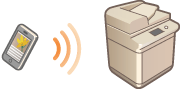
準備直接連線(存取點模式)
請依照下列次序使用存取點模式建立連線。
 | 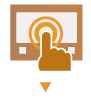 | 檢查本機的網路設定。 設定 IPv4 位址。設定 IPv4 位址 | ||
 | ||||
 |  | 準備行動裝置。 指定將行動裝置連線至無線網路的設定。 | ||
 | ||||
 |  | 將本機置於連線就緒狀態。 <功能表>  <參數選擇> <參數選擇>  <網路> <網路>  <直接連線設定> <直接連線設定>  將 <使用直接連線> 設為 <開啟>。 將 <使用直接連線> 設為 <開啟>。 |
 |
指定代表多久後自動終止的值可以指定啟用直接連線時自動斷線的時間。<直接連線終止> 同時連接多台行動裝置任意指定本機的 SSID 和網路鍵值。<存取點模式設定> Canon PRINT Business有關與 Canon PRINT Business 相容之作業系統、詳細設定程序以及操作程序的資訊,請參閱應用程式的說明或 Canon 網站 (https://global.canon/gomp/)。 |
直接連線
 |
本機和行動裝置可能需要一段時間才能建立連線。 |
手動連線
1
選擇首頁畫面中的 <移動入口網站>。首頁畫面
如有任何一台行動裝置已經連線,請繼續進行步驟 3。
2
選擇 <連線>。
3
在行動裝置上,使用觸控面板顯示器上出現的 SSID 和網路鍵值資訊指定無線網路設定。
4
完成目標操作後,選擇 <中斷連線>。
使用 QR 碼進行連線
1
選擇首頁畫面中的 <移動入口網站>。首頁畫面
如有任何一台行動裝置已經連線,請繼續進行步驟 3。
2
選擇 <連線>。
3
選擇 <QR代碼>。
4
在行動裝置上啟動 Canon PRINT Business。透過應用程式運用本機
5
使用行動裝置讀取觸控面板顯示器上的 QR 碼。
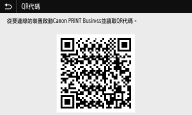
6
目標操作完成後,選擇 <中斷連線>。
 |
選擇 <直接連線> 畫面上的 <連線資訊>,確認連線的行動裝置。 <指定SSID/網路鍵值時總是保持啟用> 設定為 <開啟> 時,不必執行選擇 <連線> 的操作。<指定SSID/網路鍵值時總是保持啟用> |
 |
透過直接連線進行連線時,視您使用的行動裝置而定,可能不能連線到網際網路。 如果在顯示 SSID 和網路鍵值後 5 分鐘內未從行動裝置執行無線連線,等待連線狀態就會結束。 如果在行動裝置和本機在透過直接連線的通訊期間,持續保持沒有資料傳輸的狀態,通訊可能會終止。 透過直接連線執行連線時,睡眠模式的省電效能會下降。 若透過無線區域網路使用本機,使用直接連線時,本機須保持連線至無線區域網路。若本機未連線至無線區域網路,或者連線程序尚未完成,就無法開始進行直接連線。透過直接連線通訊期間,若本機和無線區域網路之間的連線中斷,可能會終止通訊。 完成要進行的操作後,確認終止本機和行動裝置間的連線。如果保持連線,睡眠模式的省電效能會下降。 如果使用直接連線,請勿在行動裝置上手動設定 IP 位址。這麼做可能會造成使用直接連線後無法正常進行通訊。 |